En este tutorial aprenderás a instalar Moodle 5.0.1 en Windows con Laragon, configurando Apache, PHP y MySQL paso a paso para tener tu plataforma e‑learning operativa en http://localhost/moodle.
1. Requisitos previos
Antes de comenzar, asegúrate de contar con:
- Windows 10 o superior (64 bits).
- Laragon (versión 5.0 o superior).
- Conexión a Internet para descargar paquetes.
- Al menos 4 GB de RAM disponible (recomendado).
Enlaces útiles:
- Descargar Laragon (enlace saliente)
- Documentación oficial de Moodle
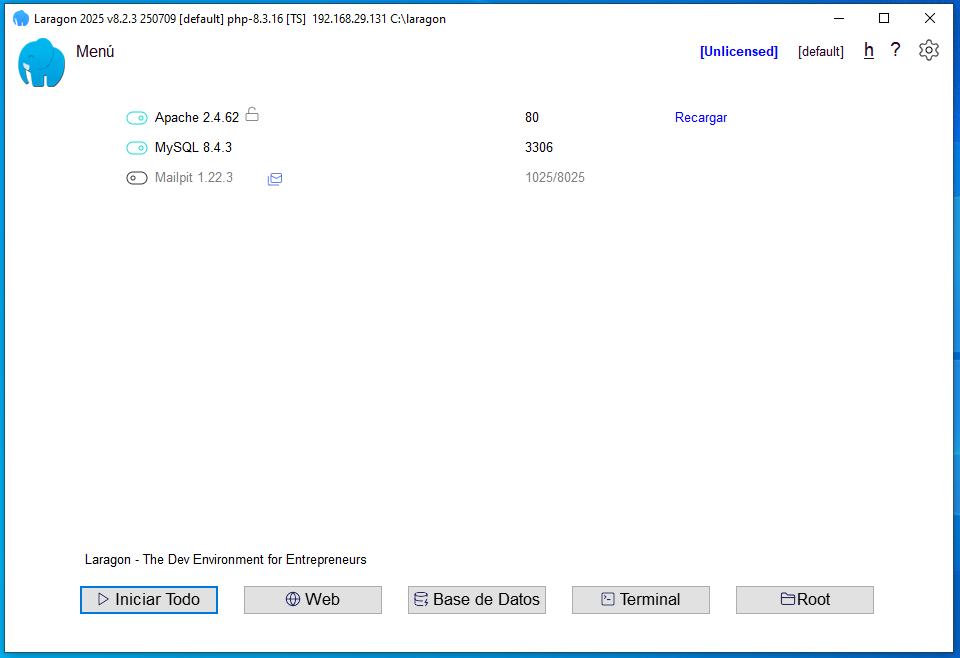
2. Instalación y configuración de Laragon
- Ejecuta el instalador de Laragon y acepta la carpeta por defecto
C:\laragon. - Selecciona Apache, MySQL, PHP 8.2 durante la instalación.
- Abre Laragon y haz clic en Start All para levantar los servicios.
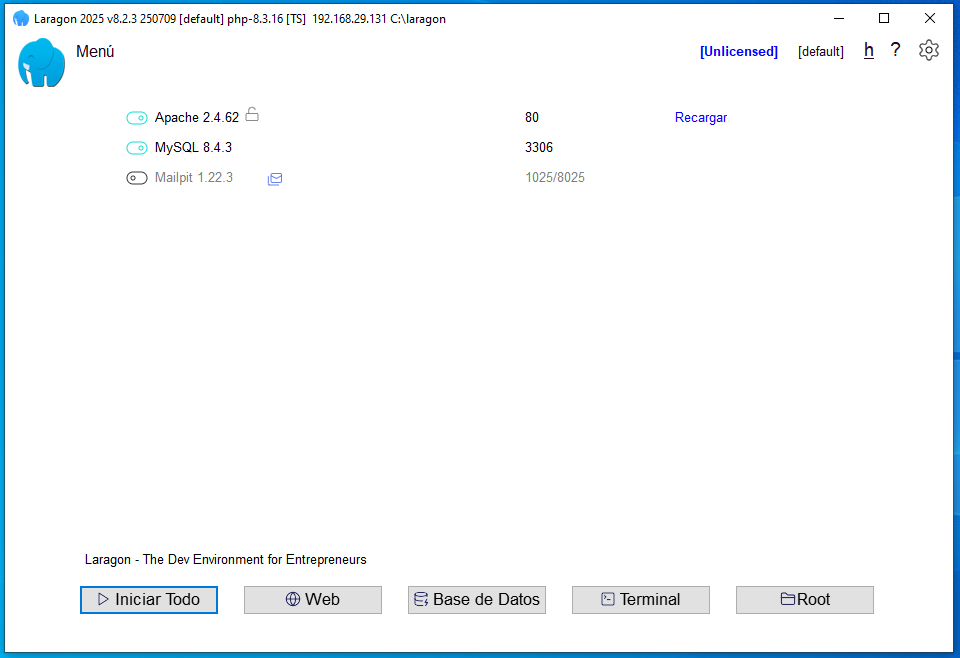
3. Crear el proyecto Moodle
- En Laragon, ve a Menu → Quick app → Empty y nombra la carpeta
moodle. - Esto generará
C:\laragon\www\moodle.
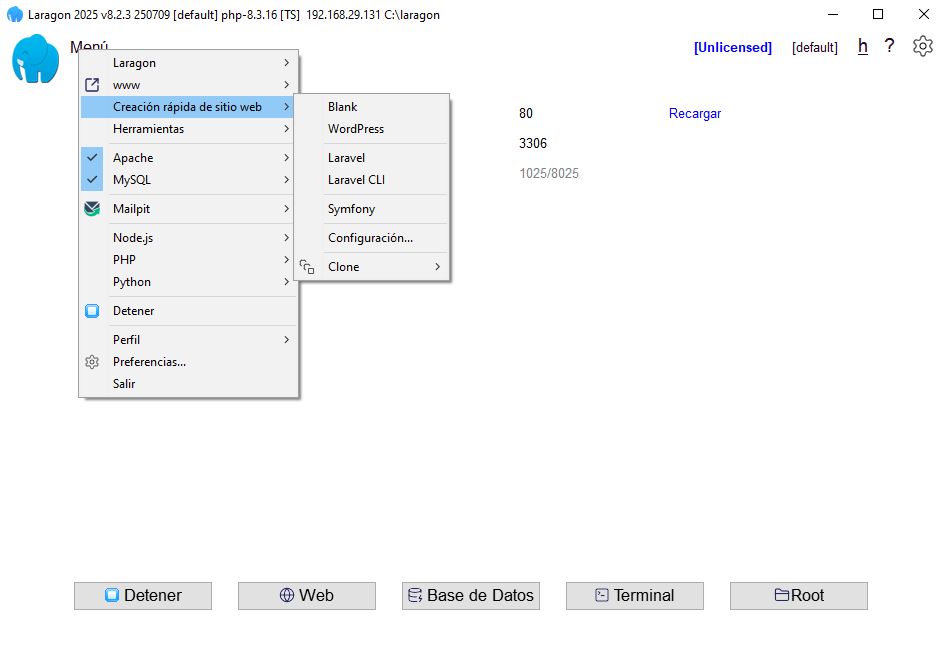
4. Descargar y copiar Moodle 5.0.1
# Desde PowerShell (en C:\laragon\www\moodle)
Invoke-WebRequest https://download.moodle.org/download.php/direct/stable500/moodle-latest-500.tgz -OutFile moodle.tgz
tar -xvzf moodle.tgz
Remove-Item moodle.tgz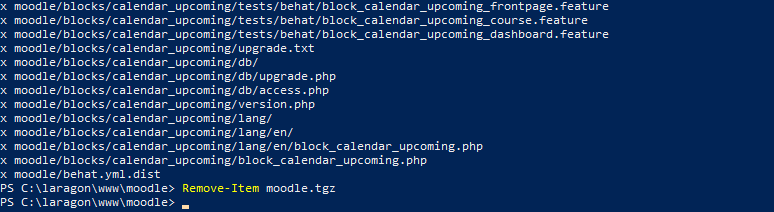
5. Configurar virtual host (opcional)
Para acceder vía http://moodle.test:
1. En Laragon, ve a Menu → Apache → sites-enabled → Open folder.
2. Crea moodle.test.conf con:
<VirtualHost *:80>
ServerName moodle.test
DocumentRoot "C:/laragon/www/moodle"
<Directory "C:/laragon/www/moodle">
Options +FollowSymLinks
AllowOverride All
Require all granted
</Directory>
</VirtualHost>3. Añade en C:\Windows\System32\drivers\etc\hosts:
127.0.0.1 moodle.test- Reinicia Apache desde Laragon.
6. Crear la base de datos
- Abre Menu → MySQL → phpMyAdmin
- Crea una base
moodlecon cotejamientoutf8mb4_unicode_ci. - Crea un usuario
moodleusercon contraseña segura y todos los privilegios sobremoodle.
7. Instalación vía navegador
- Navega a
http://localhost/moodle(ohttp://moodle.test). - El instalador web te pedirá:
- Directorio de datos:
C:\laragon\data\moodledata(créalo manualmente). - Datos de la base de datos:
- Servidor:
localhost - Base:
moodle - Usuario:
moodleuser - Contraseña: tu contraseña
- Servidor:
- Directorio de datos:
- Completa el asistente seleccionando idioma, plugins y cuenta admin.
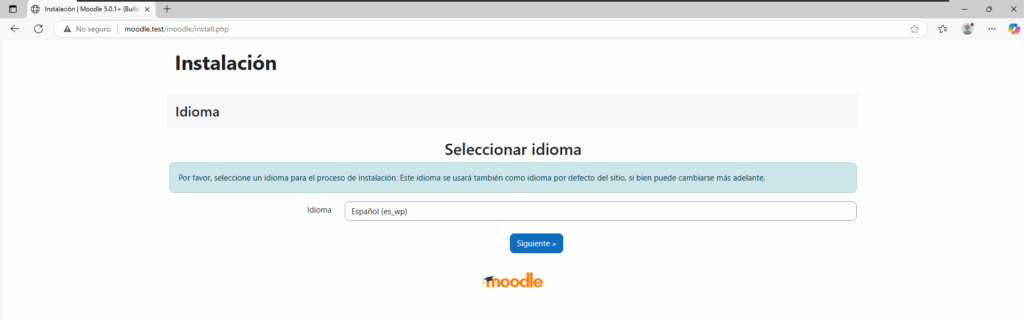
8. Post‑instalación y optimización
- Permisos: Asegúrate de que
C:\laragon\data\moodledatatenga permisos de escritura para el usuario de Apache. - Cron automático: Añade en Menu → Task Scheduler:
C:\laragon\bin\php\php-8.2\php.exe C:\laragon\www\moodle\admin\cli\cron.php- cada 5 minutos.
- Configuraciones recomendadas:
- Aumenta
max_execution_timea300enphp.ini. - Activa
opcachepara mejorar el rendimiento.
- Aumenta
Conclusión
¡Ya tienes Moodle 5.0.1 en Windows con Laragon corriendo en tu máquina! Accede con tu cuenta admin, explora los plugins e inicia tu entorno e‑learning local.
Para más tutoriales, visita también:


